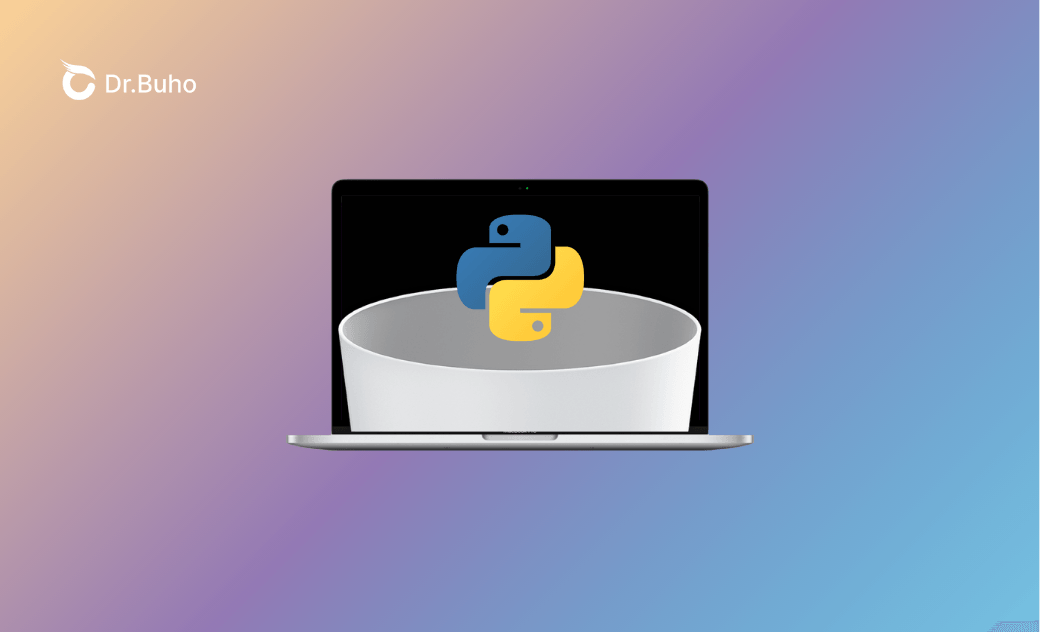Mac Python 版本太多 | 2 招教您完整移除 Python
在本文中,我們將介紹如何使用 Finder、終端機(Terminal)、Homebrew 等工具,將 Python 從 Mac 上完整地移除。
平時在進行 AI 開發、數據分析、遊戲與網頁應用開發或自動化工作時,Python 會累積許多暫存檔案,可能導致 Mac 的效能下降。此外,如果您想刪除舊版的 Python 並重新安裝最新版本,也會需要移除它。因此,這篇文章將介紹如何從 Mac 電腦上移除/卸載 Python,並完全刪除 Python 相關的資料。
Python 是什麼?
Python 是一種開放源代碼的程式語言,具備簡單、明瞭且易讀性高的語法設計,廣泛應用於數據分析、網頁應用開發、AI 開發等領域。由於 Mac 系統的穩定性與效能,許多人選擇在 Mac 上進行 Python 開發
然而,當 Python 出現問題或需要重置環境設定時,徹底刪除 Python 是非常重要的。同時,如果您要將 Mac 出售或送人,為了防止數據洩露,完整刪除 Python 及其相關的開發環境和資料也是至關重要的。
因此,在本文中,我們將教您如何從 Mac 完整移除 Python。
方法 1:使用終端機徹底移除 Python
ls /usr/local/bin/python* 命令來列出所有安裝的 Python 版本。我們將從基本步驟開始,教您如何徹底刪除 Python,包括移除 Python.framework 及符號連結。
步驟 1. 使用 Finder 移除 Python
- 開啟 Finder,找到「應用程式」資料夾。
- 找到 Python,按一下滑鼠右鍵,然後選擇「丟到垃圾桶」。
從 Finder 中移除 Python 不會刪除 Python 相關資料。
如果您的 Mac 上安裝了 Python,它通常存放在「應用程式」資料夾中。 如果在「應用程式」資料夾中找不到 Python,該到哪裡找?
在這種情況下,您可以使用 BuhoCleaner 之類的工具來搜尋 Python 及其相關檔案。 當然,您也可以輕鬆地選取並批量刪除它們。
步驟 2. 删除 Python.framework
Python.framework 是 macOS 上 Python 安裝的一部分,是包含 Python 運行環境和標準函式庫的目錄結構。透過移除 Python.framework,您可以完全移除 Python 環境。 跟着以下步骤操作即可:
- 開啟終端機。
- 輸入
sudo rm -rf /Library/Frameworks/Python.framework並執行。 - 輸入您的管理員密碼。
如果要從整個系統移除 Python,也請執行下列指令:
sudo rm -rf /System/Library/Frameworks/Python.framework
步驟 3. 刪除符號連結
符號連結類似於快捷方式。在 Python 安裝過程中,可能會在 /usr/local/bin 目錄中創建符號連結。您可以使用以下步驟刪除這些符號連結:
- 在終端機中輸入
ls -l /usr/local/bin | grep Python。 - 開啟 Finder,「前往」選單>「前往檔案夾」,輸入
/usr/local/bin。 - 刪除所有與 Python 相關的符號連結和不需要的檔案。
步驟 4. 編輯或刪除 .bash_profile 和 .zprofile
.bash_profile 和 .zprofile 是 Shell 的配置檔案。您可以使用以下步驟來編輯或刪除這些檔案中與 Python 相關的內容:
- 在終端機中輸入
open ~/.zprofile或open ~/.bash_profile。 - 刪除與 Python 相關的條目。
方法 2. 使用 Homebrew 移除 Python
如果您是使用 Homebrew 安裝 Python,也可以使用 Homebrew 移除:
步驟 1. 安裝 Homebrew
先確保安裝了 Homebrew,若未安裝請先至 Homebrew 官網安裝。
步驟 2. 使用 Homebrew 移除 Python
打開終端機,輸入以下命令卸載 Python: brew uninstall python
結論
Python 是一個強大且靈活的程式語言,但如果需要徹底移除它,以上的步驟可以幫助您完整刪除相關檔案與配置。不論是使用 Finder、終端機還是 Homebrew,您都可以根據需要選擇最合適的方式。
王紹農是 Dr. Buho 的一位專欄編輯。在 Apple 科技方面有多年研究經驗,尤其是在 Mac 和 iPhone 方面。致力於解決各種蘋果裝置使用問題,並樂於將自己獨到的經驗分享給讀者。